
Quer saber como cortar vídeos para criar conteúdos audiovisuais incríveis? Conheça a ferramenta ideal para iniciantes e profissionais na edição de vídeo
 |
| Foto: TheRegisti por Unsplash |
Realizar cortes em cenas específicas de gravações para transformá-las, criar uma narrativa, adicionar efeitos especiais ou transições é um dos fundamentos da edição de vídeo. A prática remonta à época dos primeiros filmes do cinema, nos quais as películas de celuloide eram utilizadas para fixar e projetar imagens através de lentes.
Nos primórdios da sétima arte, os "cortes" das cenas eram realizados fisicamente com o auxílio de tesouras e colas. Os editores de filmes cortavam e colavam manualmente partes específicas da película de celuloide para criar uma sequência contínua, simular transições entre cenas e ajustar o ritmo da narrativa.
Séculos se passaram desde o período em que os cortes eram “literalmente” feitos com utensílios cortantes, mas a prática de cortar cenas de vídeos nunca perdeu sua relevância no contexto de criação de conteúdo audiovisual.
Felizmente, quem deseja se aventurar na edição de vídeo não precisa manusear cola e tesoura para fazer cortes em seus vídeos. Com o advento de editores de vídeo, é possível encontrar diversas ferramentas para cortar vídeo online, incluindo programas de edição repletos de recursos fáceis de utilizar, como o Filmora, um editor de vídeo completo para editores de primeira viagem que desejam elevar a qualidade de suas criações. Nesse artigo, vamos explorar as funcionalidades do Filmora e como utilizá-las na prática.
Passo a passo: como cortar vídeos para aprimorar seus conteúdos
Cortar um vídeo vai muito além de cortar, recortar e unir clipes em uma linha do tempo. Quando essa técnica de transição é empregada de forma criativa e bem pensada, ela tem o poder de transformar completamente uma filmagem, modificar a maneira como sua narrativa é contada, influenciando a percepção e o impacto emocional provocado em quem assiste.
Seja para um registro caseiro, um vídeo de marketing ou um vlog pessoal, o corte certo pode fazer toda a diferença. Para obter os resultados desejados, a ferramenta utilizada deve ser capaz de oferecer todos os recursos necessários de forma simples e intuitiva.
Em meio às múltiplas opções de editores de vídeo disponíveis online, o Filmora da Wondershare se destaca por ser amigável ao usuário iniciante, proporcionando uma série de funções alimentadas por IA que automatizam o processo de edição, poupando tempo e esforço dos editores inexperientes.
Passo 1: Baixe o Filmora
O programa pode ser baixado gratuitamente através do site oficial do Filmora, onde é possível conferir todos os recursos oferecidos, desde edição e gerador de músicas com inteligência artificial (IA) até milhares de modelos predefinidos prontos para uso.
No site, também há informações sobre planos relativos a licenças de uso com preços especiais para estudantes, professores e empresas. Ao adquirir um plano, o usuário garante acesso às ferramentas ideais para criar e editar vídeos, alcançando resultados profissionais mesmo sem ter experiência em edição.
Após baixar o arquivo, basta seguir as instruções para instalação e iniciar o programa a fim de ter acesso à tela inicial onde os atalhos para as funções mais populares do editor e projetos recentes.
Passo 2: Inclua os vídeos na linha do tempo
Na tela inicial, clique em "Novo Projeto" e carregue um ou mais vídeos a serem editados no programa. Para isso, é possível arrastar o arquivo até a área de importação ou clicar em "Importar" para selecionar o vídeo a partir do explorador de arquivos do computador.
Feito isso, adicione os vídeos à linha do tempo posicionada no canto inferior da tela. Clique sobre o vídeo importado, arraste-o até a linha do tempo e solte-o na marcação de tempo e ordem desejada. Repita o processo para os demais vídeos, posicionando-os na sequência necessária para que a narrativa do seu projeto faça sentido.
Ao fazer isso, uma janela de aviso sobre a resolução ou taxa de frames da mídia pode aparecer. Isso ocorre quando vídeos de diferentes resoluções são adicionados em um mesmo projeto ou quando o vídeo adicionado à linha do tempo não possui a mesma resolução do projeto atual. Nessa situação, o usuário pode optar por manter a resolução original ou ajustá-la para corresponder ao projeto.
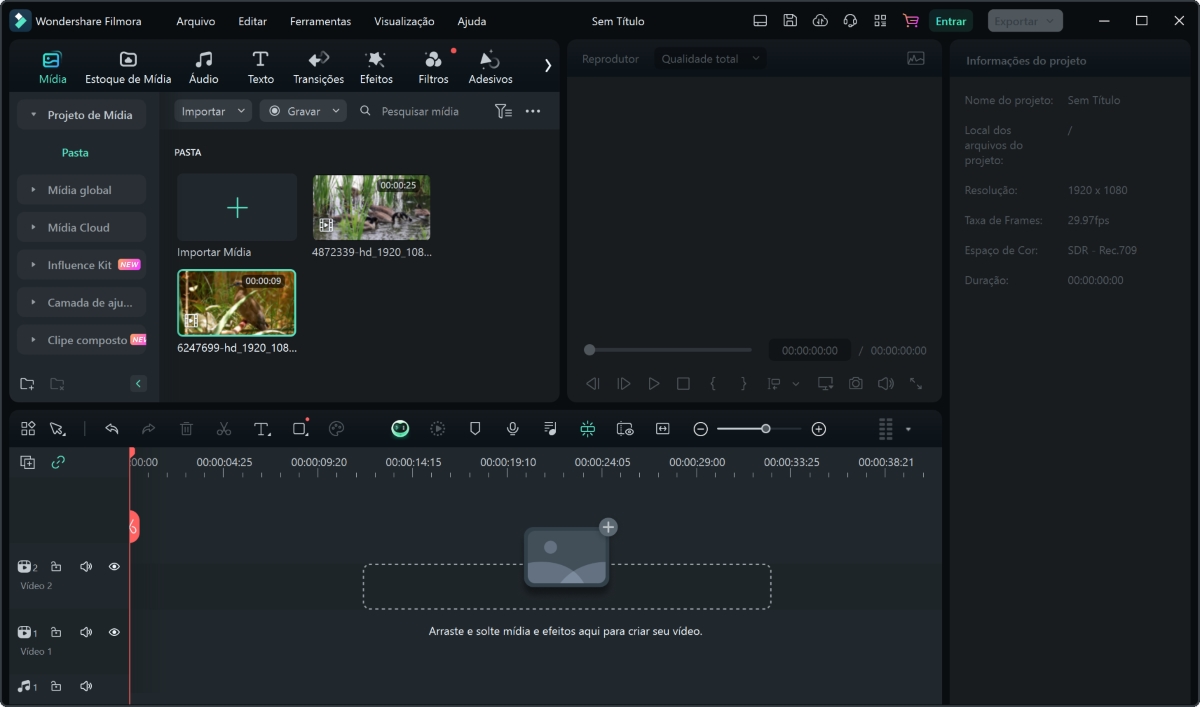 |
| Foto: Reprodução |
Passo 3: Adicione cortes entre cenas
Com os vídeos alinhados na linha do tempo, a adição de cortes e ajustes nas cenas pode ser efetuada manualmente ou com auxílio de recursos alimentados por IA. Há diversas formas de fazer isso, vamos ensinar as principais abaixo:
1. Cortes com o cursor de reprodução
Arraste o cursor de reprodução, destacado em vermelho e posicionado no início da linha do tempo, até o momento do vídeo específico em que se deseja adicionar um corte entre cenas. Em seguida, clique no ícone de tesoura na barra de ferramentas logo acima da linha do tempo ou utilize o comando "Ctrl + B" para inserir o corte.
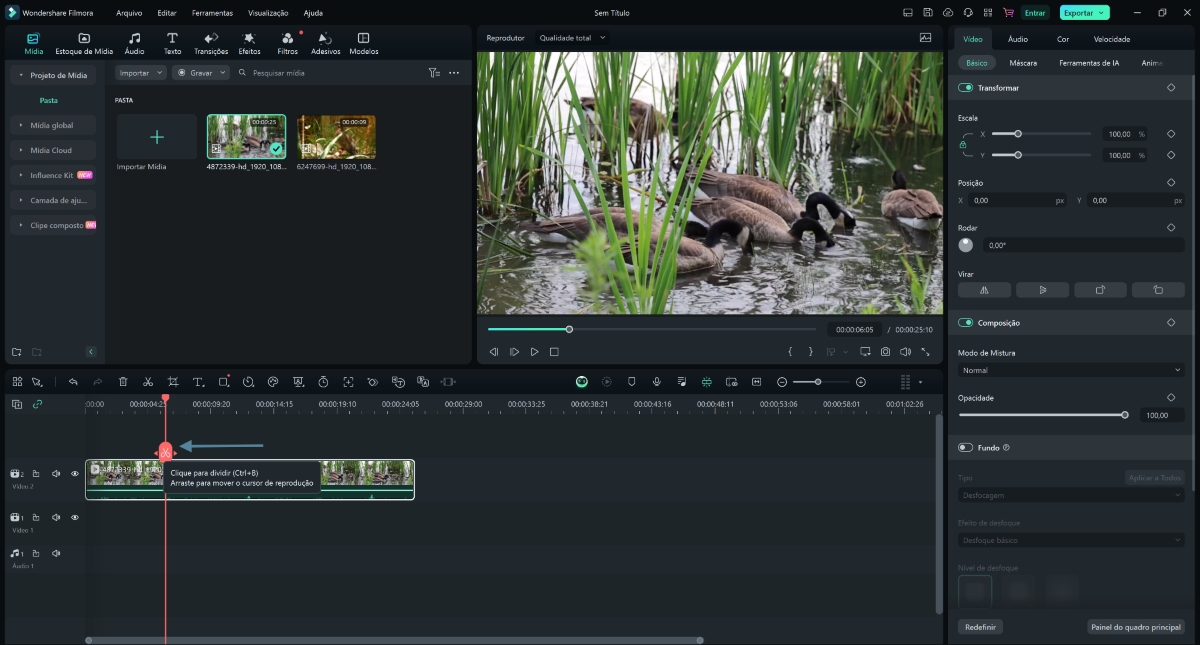 |
| Foto: Reprodução |
2. Cortes através de pontos de entrada e saída
Diferente do método anterior, o corte por meio de pontos de entrada e saída, ou input e output, não é realizado diretamente na linha do tempo, mas a partir da área de importação. Para tanto, clique sobre o vídeo na área de importação e identifique o início e o fim da cena a ser transformada em um corte através do reprodutor de vídeo no lado direito da tela.
Reproduza o vídeo e pause-o no momento em que deseja iniciar o corte. Sinalize o início do corte ao clicar na tecla "i" do teclado ou no ícone de "Assinalar entrada", representado pelo símbolo de "{" no canto inferior direito do reprodutor de vídeo. Retome a reprodução do vídeo e clique em "o" ou no ícone de "Assinalar saída", representado pelo símbolo de "}", para sinalizar o fim do corte.
Com a cena delimitada, clique sobre o segmento correspondente ao corte, arraste-o até a linha do tempo e solte-o no local desejado.
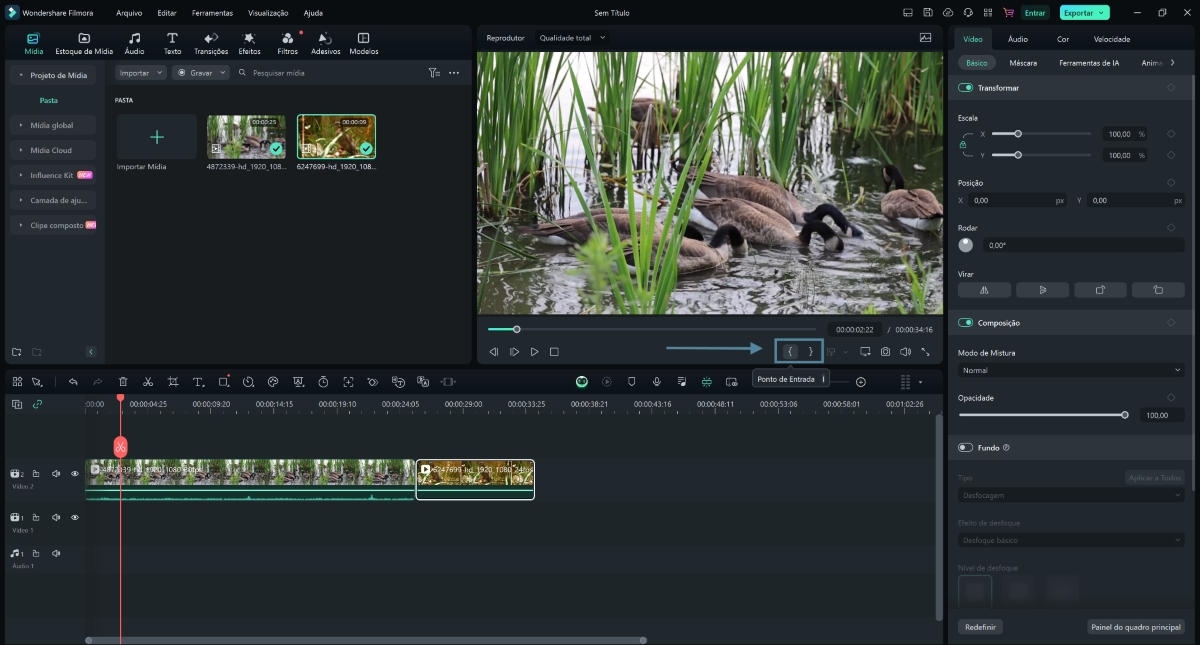 |
| Foto: Reprodução |
3. Cortes com ferramenta de edição inteligente
Ideal para usuários que não estão acostumados a editar vídeos, o recurso de corte realizado por IA do Filmora editor vídeo pode ser feito direto na linha do tempo ou a partir da área de importação. Em ambos os casos, o algoritmo da Filmora identifica automaticamente todas as cenas do vídeo e corta cada uma delas, facilitando o processo de edição. Usar essa função é muito simples:
A partir da linha do tempo: clique com o botão direito do mouse sobre o vídeo, selecione a função "Ferramenta de edição inteligente" no menu suspenso e, dentre as opções disponíveis, clique em "Detecção de Cena". Na janela de "Detecção de Cena", clique em "Detectar", aguarde enquanto a IA identifica as cenas e selecione "Finalizar e substituir".
A partir da área de importação: clique com o botão direito do mouse sobre o vídeo, selecione "Detecção de Cena" no menu e, na janela de detecção, selecione "Detectar". Em seguida, escolha entre "Importar para o recurso", para incluir o corte na área de importação, ou "Adicionar à linha do tempo".
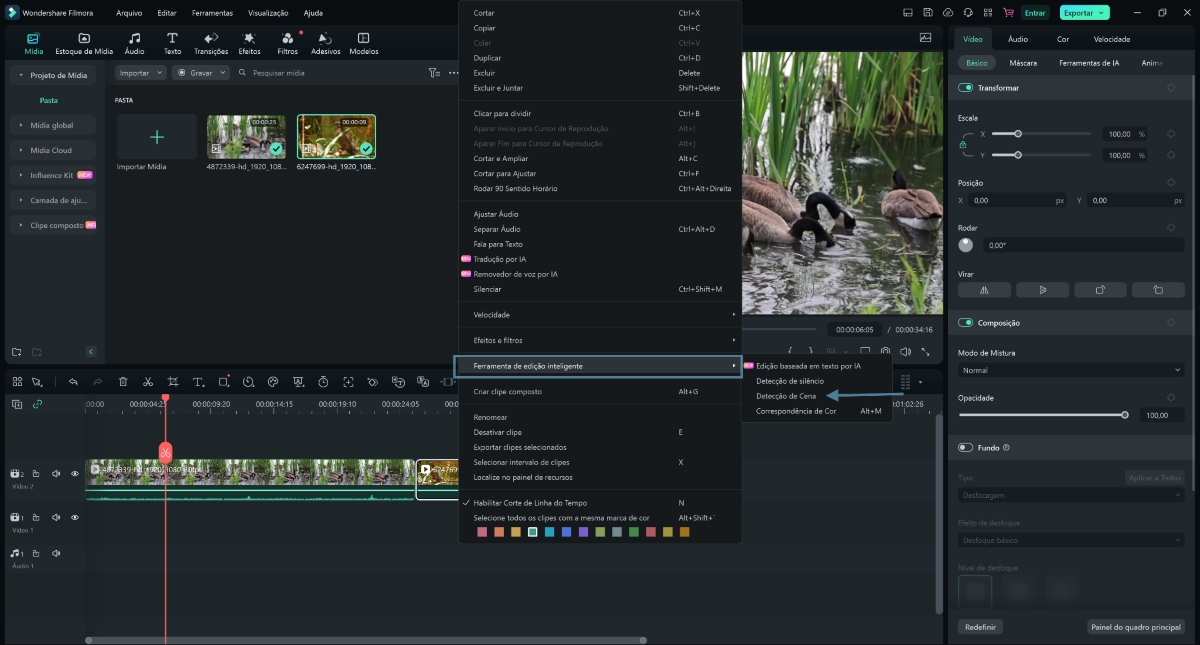 |
| Foto: Reprodução |
Passo 4: Recorte trechos conforme necessário
Além de delimitar as cenas de uma gravação por meio de cortes, a edição de vídeos inclui a remoção de trechos indesejados que não contribuem para a narrativa ou para a ideia que o criador deseja transmitir com seu projeto.
Esse processo é indispensável para manter o ritmo e o foco do vídeo, garantindo que cada cena seja relevante e impactante. Afinal, a qualidade da edição pode determinar o sucesso de um vídeo em contextos onde a concorrência é intensa, desde festivais de cinema até a tela de nossos smartphones enquanto navegamos pelo TikTok.
Por isso, certifique-se de eliminar cenas duplicadas e desnecessárias que prejudiquem a experiência do espectador.
Para remover cenas no Filmora, clique sobre o trecho e aperte “Delete” no teclado ou clique com o botão direito e selecione “Excluir”. Outra opção, ainda mais prática, é selecionar “Excluir e Juntar” ou utilizar o comando “Delete + Shift”, pois, ao fazê-lo, o programa irá excluir e automaticamente juntar os clipes existentes, mantendo a continuidade do vídeo.
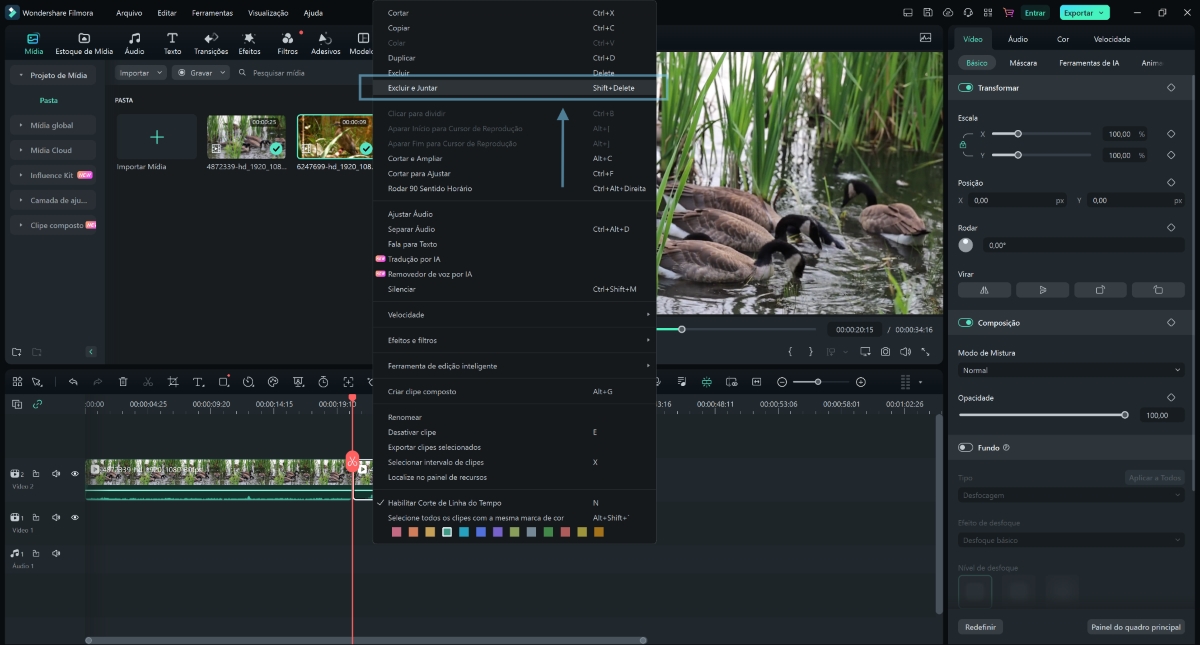 |
| Foto: Reprodução |
Explore outros recursos de edição para elevar seu vídeo
Além de simplificar o processo de corte de cenas, o Filmora possui outras ferramentas capazes de refinar e elevar o nível de qualidade de qualquer vídeo, independente do nível de conhecimento em edição do usuário. Alimentadas por inteligência artificial, essas ferramentas tornam a edição de vídeo mais acessível e eficiente.
Uma dessas funcionalidades é o recurso de estabilização automática, que corrige tremores indesejados em filmagens, proporcionando um resultado final mais suave e profissional. Outra ferramenta igualmente prática é a correção de cor inteligente, que ajusta automaticamente o brilho, contraste e saturação, garantindo cores vibrantes e realistas em todas as cenas.
O Filmora também oferece a remoção automática de ruídos, eliminando sons de fundo indesejados e melhorando a clareza do áudio, e a detecção de silência, que automaticamente elimina trechos sem som.
Essas são apenas algumas das possibilidades de criação que o programa proporciona. Ele ainda inclui opções avançadas de efeitos visuais, como a substituição de fundo e a adição de animações, e muitos outros recursos que podem ser aplicados com poucos cliques.
Não deixe de experimentar a versão gratuita do Filmora e despertar o criador e editor de conteúdo que existe dentro de você!